Dieses Mal werden wir über ihn sprechen Fehler beim App Store-Update. Sind Sie jemals auf eine Situation gestoßen, in der Ihr iPhone keine Apps aktualisieren kann? Es ist nicht sehr verbreitet, daher ist es eine ziemlich verwirrende Situation, zumal das Aktualisieren von Anwendungen auf Ihrem iPhone normalerweise sehr einfach ist.
Es gibt viele Möglichkeiten, dieses Problem zu lösen, aber die Lösungen sind nicht offensichtlich. Wenn Ihr iPhone keine Apps aktualisiert und Sie wissen, dass Ihre Internetverbindung einwandfrei funktioniert (da Sie ohne sie keine Apps herunterladen können!), sind Sie bei uns richtig.
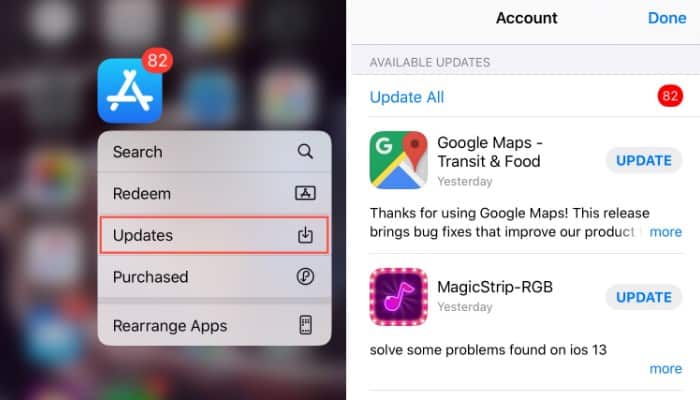
Fehler beim App Store-Update
Die Tipps in diesem Artikel gelten für alle neueren Versionen von iPhone und iOS, einschließlich iOS 11, iOS 12 und iOS 13.
Starten Sie Ihr iPhone neu.
Ein einfacher Schritt, der viele iPhone-Probleme lösen kann, besteht darin, das Gerät neu zu starten. Manchmal muss Ihr Telefon nur neu gestartet werden. Wenn Sie es wieder einschalten, funktionieren Dinge, die vorher nicht funktioniert haben, plötzlich, einschließlich der Aktualisierung von Apps. Um Ihr iPhone neu zu starten, führen Sie die folgenden Schritte aus:
- Schritt 1: Halten Sie die Taste gedrückt ausschalten (oder seitlich).
- Schritt 2: Wenn der Schieberegler oben auf dem Bildschirm angezeigt wird, bewegen Sie ihn von links nach rechts.
- Schritt 3: Lassen Sie das iPhone ausschalten.
- Schritt 4: Wenn es ausgeschaltet ist, halten Sie die Ein-/Aus-Taste gedrückt ausschalten erneut, bis das Apple-Logo erscheint.
- Schritt 5: Lassen Sie die Taste los und lassen Sie das Telefon normal booten.
Pausieren Sie den App-Download und starten Sie ihn erneut.
Probleme beim Herunterladen einer App werden manchmal durch eine Unterbrechung der Verbindung zwischen Ihrem Telefon und dem App Store verursacht. Sie können diese Verbindung wiederherstellen, indem Sie den Download anhalten und neu starten. Diese Option ist etwas versteckt, aber so finden Sie sie:
- Schritt 1: Suchen Sie auf dem Startbildschirm der App, die Sie herunterladen möchten, nach dem Symbol.
- Schritt 2: Tippen Sie auf das Symbol und ein Pausensymbol wird in der App angezeigt.
- Schritt 3: Warten Sie einen Moment und tippen Sie dann erneut auf das App-Symbol, um den Download fortzusetzen.
Auf Geräten mit 3D-Touchscreens haben Sie eine etwas andere Option:
- Schritt 1: Suchen Sie nach dem Symbol der App, die aktualisiert wird. Drücken Sie fest.
- Schritt 2: Tippen Sie im Popup-Menü auf „Download anhalten“.
- Schritt 3: Tippen Sie auf das App-Symbol und setzen Sie den Download fort.
Aktualisieren Sie auf die neueste iOS-Version.
Eine weitere häufige Lösung für viele Probleme besteht darin, sicherzustellen, dass Sie die neueste Version von iOS ausführen. Dies ist besonders wichtig, wenn Sie Apps nicht aktualisieren können, da für App-Updates möglicherweise eine neuere Version von iOS erforderlich ist als die, die Sie haben.
Das könnte Sie interessieren: 3 Anwendungen zum Öffnen von ZIP-Dateien auf dem iPhone
Stellen Sie sicher, dass Sie die richtige Apple-ID verwenden.
Wenn Sie die Apps nicht aktualisieren können, überprüfen Sie, ob Sie die richtige Apple-ID verwenden. Wenn Sie eine App herunterladen, wird sie mit der Apple-ID verknüpft, die Sie beim Herunterladen verwendet haben. Das bedeutet, dass Sie sich mit dieser ursprünglichen Apple-ID anmelden müssen, um die App auf Ihrem iPhone zu verwenden.
Überprüfen Sie auf Ihrem iPhone, welche Apple-ID zum Abrufen einer App verwendet wurde, indem Sie die folgenden Schritte ausführen:
- Schritt 1: Tippen Sie auf die App Store-App.
- Schritt 2: Tippen Sie auf die Option „Aktualisierung“.
- Schritt 3: Tippen Sie auf Ihr Bild oder Symbol in der oberen rechten Ecke (überspringen Sie diesen Schritt in iOS 10 oder früher).
- Schritt 4: Tippen Sie auf die Option „Gekauft“.
- Schritt 5: Prüfen Sie, ob die Anwendung hier angezeigt wird. Wenn nicht, wurde es wahrscheinlich mit einer anderen Apple-ID heruntergeladen als der, mit der Sie derzeit verbunden sind.
Wenn du benutzt iTunes (und Sie verwenden eine Version, die Ihre Apps weiterhin anzeigt; iTunes 12.7 hat den App Store und die Apps entfernt), können Sie anhand der folgenden Schritte überprüfen, welche Apple-ID verwendet wurde, um eine App zu erhalten:
- Schritt 1: Gehen Sie zu Ihrer Anwendungsliste.
- Schritt 2: Klicken Sie mit der rechten Maustaste auf die Anwendung, die Sie interessiert.
- Schritt 3: Klicke auf „Informationen bekommen“.
- Schritt 4: Klicken Sie auf die Registerkarte“ Datei“.
- Schritt 5: Überprüfen Sie die Registerkarte „Gekauft“ um die Apple-ID zu erhalten.
Wenn Sie in der Vergangenheit eine andere Apple ID verwendet haben, versuchen Sie, sich bei dieser anzumelden, um zu sehen, ob Ihr Problem dadurch behoben wird (Einstellungen -> iTunes und App Stores -> Apple ID).
Stellen Sie sicher, dass Einschränkungen deaktiviert sind.
Die iOS-Einschränkungsfunktion befindet sich in den Bildschirmzeiteinstellungen (auf iOS 12 und höher). Es ermöglicht Personen (normalerweise Eltern oder IT-Administratoren des Unternehmens), bestimmte Funktionen des iPhones zu deaktivieren, einschließlich des Zugriffs auf Websites und des Herunterladens von Anwendungen. Wenn Sie ein Update nicht installieren können, wird die Funktion daher möglicherweise blockiert.
In älteren iOS-Versionen sind die Einschränkungen in Einstellungen> Allgemein> Einschränkungen.
Melden Sie sich ab und betreten Sie den App Store erneut.
Manchmal müssen Sie sich nur mit Ihrer Apple-ID an- und abmelden, um ein iPhone zu reparieren, das keine Apps aktualisieren kann. Es ist einfach, aber das kann das Problem lösen. Das sollten Sie tun:
- Schritt 1: Drücken Sie „Die Einstellungen“.
- Schritt 2: Tippen Sie auf iTunes und App Store.
- Schritt 3: Tippen Sie auf das Apple-ID-Menü (zeigt die E-Mail-Adresse an, die Sie für Ihre Apple-ID verwenden).
- Schritt 4: Tippen Sie im Popup-Menü auf „Abmelden“.
- Schritt 5: Tippen Sie erneut auf das Apple-ID-Menü und melden Sie sich mit Ihrer Apple-ID an.
Überprüfen Sie den verfügbaren Speicherplatz.
Hier ist eine einfache Erklärung: Möglicherweise können Sie das App-Update nicht installieren, weil Sie nicht genügend Speicherplatz auf Ihrem iPhone haben. Wenn Sie sehr, sehr wenig freien Speicherplatz haben, verfügt Ihr Telefon möglicherweise nicht über den Speicherplatz, den Sie zum Aktualisieren und Installieren der neuen Version der Anwendung benötigen, insbesondere wenn es sich um eine große Anwendung handelt.
Wenn Ihr verfügbarer Speicherplatz sehr gering ist, versuchen Sie, einige unnötige Daten wie Apps, Fotos, Podcasts oder Videos zu löschen.
Ändern Sie die Datums- und Uhrzeiteinstellungen.
Die Datums- und Uhrzeiteinstellungen Ihres iPhones beeinflussen, ob Sie Apps aktualisieren können. Die Gründe dafür sind komplex, aber im Grunde führt Ihr iPhone eine Reihe von Prüfungen durch, wenn es mit den Servern von Apple kommuniziert, um Anwendungen zu aktualisieren. Eine dieser Kontrollen ist nach Datum und Uhrzeit. Wenn Ihre Einstellungen falsch sind, kann dies verhindern, dass Sie Apps aktualisieren können.
Um dieses Problem zu beheben, stellen Sie Datum und Uhrzeit so ein, dass sie automatisch eingestellt werden, indem Sie die folgenden Schritte ausführen:
- Schritt 1: Berühren „Rahmen“.
- Schritt 2: Berühren „Allgemeines“.
- Schritt 3: Berühren „Datum (und Uhrzeit“.
- Schritt 4: Verschieben Sie den Schieberegler, um automatisch auf set einzustellen an / grün.
Löschen Sie die App und versuchen Sie dann, sie neu zu installieren.
Wenn bisher nichts anderes funktioniert hat, versuchen Sie, die App zu entfernen und neu zu installieren. Manchmal braucht eine App einfach einen Neuanfang. Wenn Sie dies tun, wird die neueste Version der Anwendung installiert. Beachten Sie jedoch, dass die auf Ihrem iPhone vorinstallierten Apps möglicherweise nicht auf die gleiche Weise funktionieren.
Alle Einstellungen zurücksetzen.
Wenn Sie Ihre Apps immer noch nicht aktualisieren können, müssen Sie möglicherweise drastischere Schritte unternehmen, damit alles wieder funktioniert. Die erste Möglichkeit besteht darin, zu versuchen, Ihre iPhone-Einstellungen zurückzusetzen.
Dadurch werden keine Daten von Ihrem Telefon gelöscht. Es setzt nur einige Ihrer Einstellungen und Einstellungen in ihren ursprünglichen Zustand zurück. Sie können sie wieder ändern, nachdem ihre Apps erneut aktualisiert wurden.
Aktualisieren Sie die Anwendung mit iTunes.
Wenn eine App auf Ihrem iPhone nicht aktualisiert wird, versuchen Sie die Aktualisierung über iTunes (vorausgesetzt, Sie verwenden iTunes natürlich mit Ihrem Telefon). So zu aktualisieren ist ziemlich einfach:
- Schritt 1: Starten Sie iTunes auf Ihrem Computer.
- Schritt 2: Wählen „Anwendungen“ im Dropdown-Menü oben links.
- Schritt 3: Klicke auf „Aktualisierung“ direkt unter dem oberen Fenster.
- Schritt 4: Klicken Sie auf das Symbol der Anwendung, die Sie aktualisieren möchten.
- Schritt 5: Klicken Sie im sich öffnenden Abschnitt auf die Schaltfläche „Aktualisieren“.
- Schritt 6: Wenn die App aktualisiert wurde, synchronisieren Sie Ihr iPhone wie gewohnt und installieren Sie die aktualisierte App.
Wie oben erwähnt, ist dies nicht möglich, wenn Sie iTunes 12.7 oder höher verwenden, da die Apps und der App Store aus iTunes entfernt wurden.
Das könnte Sie auch interessieren: Programme zum Übertragen von Fotos vom iPhone auf den PC
iPhone auf Werkseinstellungen zurücksetzen.
Schließlich, wenn nichts anderes funktioniert hat, ist es an der Zeit, den drastischsten Schritt von allen zu versuchen: Entfernen Sie alles von Ihrem iPhone und richten Sie es von Grund auf neu ein.
Wenn Sie Ihr iPhone auf die Werkseinstellungen zurücksetzen, werden alle Apps und Medien von Ihrem Telefon entfernt. Stellen Sie sicher, dass Sie Ihr iPhone sichern, bevor Sie beginnen.
Wenn Sie fertig sind, möchten Sie möglicherweise auch Ihr iPhone aus einem Backup wiederherstellen.
Holen Sie sich Unterstützung von Apple.
Wenn Sie alle diese Schritte ausprobiert haben und Ihre Apps immer noch nicht aktualisieren können, ist es an der Zeit, sich an eine höhere Instanz zu wenden: Apple. Apple bietet technischen Support per Telefon und im Apple Store. Sie können jedoch nicht einfach bei einem Geschäft vorbeischauen. Sie sind zu beschäftigt. Sie müssen einen Termin mit der Apple Genius Bar vereinbaren.
Fazit
Wie Sie gesehen haben, gibt es mehrere Lösungen für den App Store-Update-Fehler. Sie müssen nur ausprobieren, welche für Ihr Gerät geeignet ist. Wir hoffen, dass dieser Artikel für Sie nützlich war und laden Sie ein, auf unserer Website nach weiteren Artikeln und Tutorials wie diesem zu suchen.







